Utilizzando questo sito e proseguendo la navigazione acconsenti all'uso dei cookies. Approfondisci
 Porta con te il segnalibro.
Porta con te il segnalibro.
30 -Ritratto Wharolizzato.

Aprire l’immagine e sbloccare lo sfondo
Convertire in scala di grigi. Immagine/ Metodo/scala di grigio
Immagine / regolazioni/ Livelli (in CS6: immagine/regolazioni/Valori
tonali)
portare verso il centro i due cursori (nero e bianco) per enfatizzare i chiari
e gli scuri
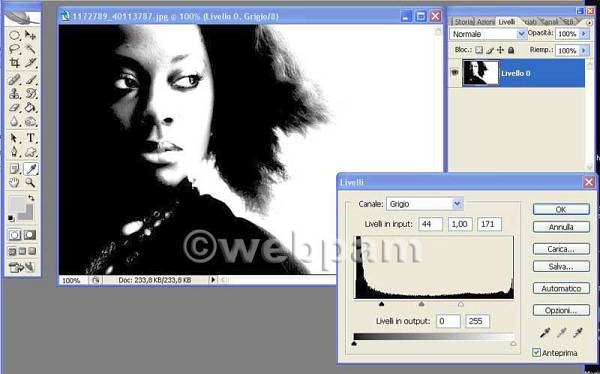
Immagine/regolazione/curve esasperare anche qui il bianco nero togliendo quasi tutti i mezzi toni
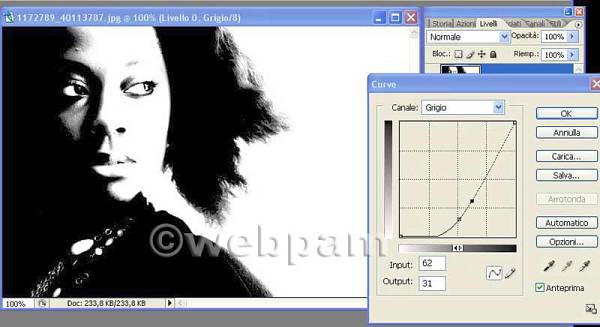
Riportare l’immagine a Metodo/ colore RGB
Cliccare sulla palette in fondo “ Crea nuovo livello di riempimento o di regolazione”/mappa sfumatura
Si apre una finestra con una sfumatura selezionata, cliccare sulla freccia giù di lato a questa sfumatura e aprite la finestra con tutte le mappe sfumature caricate e scegliete quella che preferite applicare. Se non ce n’è nessuna che vi piace potete crearne una voi togliendo o aggiungendo colori ad una già presente .
 Salvate il lavoro.
Salvate il lavoro.
Se volete ricreare il classico dipinto alla Wharol dovete preparare almeno 4 immagini con diverse sfumature e riunirle insieme sulla stessa tela come nell’esempio sottostante.
Per procedere alla creazione delle altre immagini con colori diversi, chiudete l’occhio della precedente mappa sfumatura in modo da avere l’immagine in bianco e nero, “create un nuovo livello di riempimento o regolazione/ mappa sfumatura” scegliete la nuova sfumatura e salvate la nuova immagine in jpg. Procedete in questo modo fino ad avere ottenuto le nuove 4 immagini.




Create una nuova tela delle dimensioni adatte per farci stare le 4 immagini e copiatele sopra.

Salvate e incorniciate.
 Torna all'inizio del tutorial
Torna all'inizio del tutorial






